掲載日:2021年12月21日
メールテンプレートを追加・コピー・削除する
このページでは、お客様に送信するメールのテンプレートの追加方法を説明します。
※本マニュアルの掲載内容は、予告なく変更される場合があります。
※システム仕様に変更があった場合は、「ストアクリエイターPro」トップページでお知らせいたします。「ストアクリエイターPro」トップページを頻繁にご覧になることをおすすめいたします。
メールテンプレートを追加する
手順1
- 「メールテンプレート設定」ページ
-
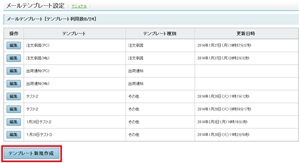
「ストアクリエイターPro」トップページから「注文管理」内の「注文管理設定」をクリックします。
「注文管理設定」ページの[メールテンプレート設定]をクリックします。
[テンプレート新規作成]ボタンを押します。
「注文管理設定」ページの[メールテンプレート設定]をクリックします。
[テンプレート新規作成]ボタンを押します。
手順2
- 「メールテンプレート設定」ページ
-
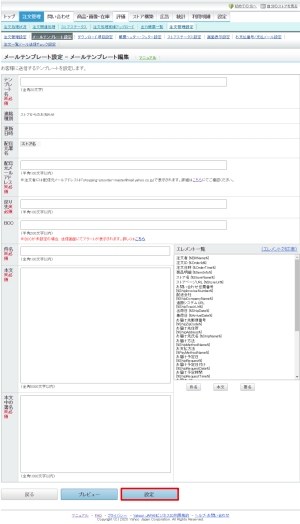
「メールテンプレート設定-メールテンプレート編集」ページが表示されます。
各項目を入力しし、[設定]ボタンを押します。
各項目を入力しし、[設定]ボタンを押します。
メールテンプレートをコピーする
手順1
- 「メールテンプレート設定」ページ
-
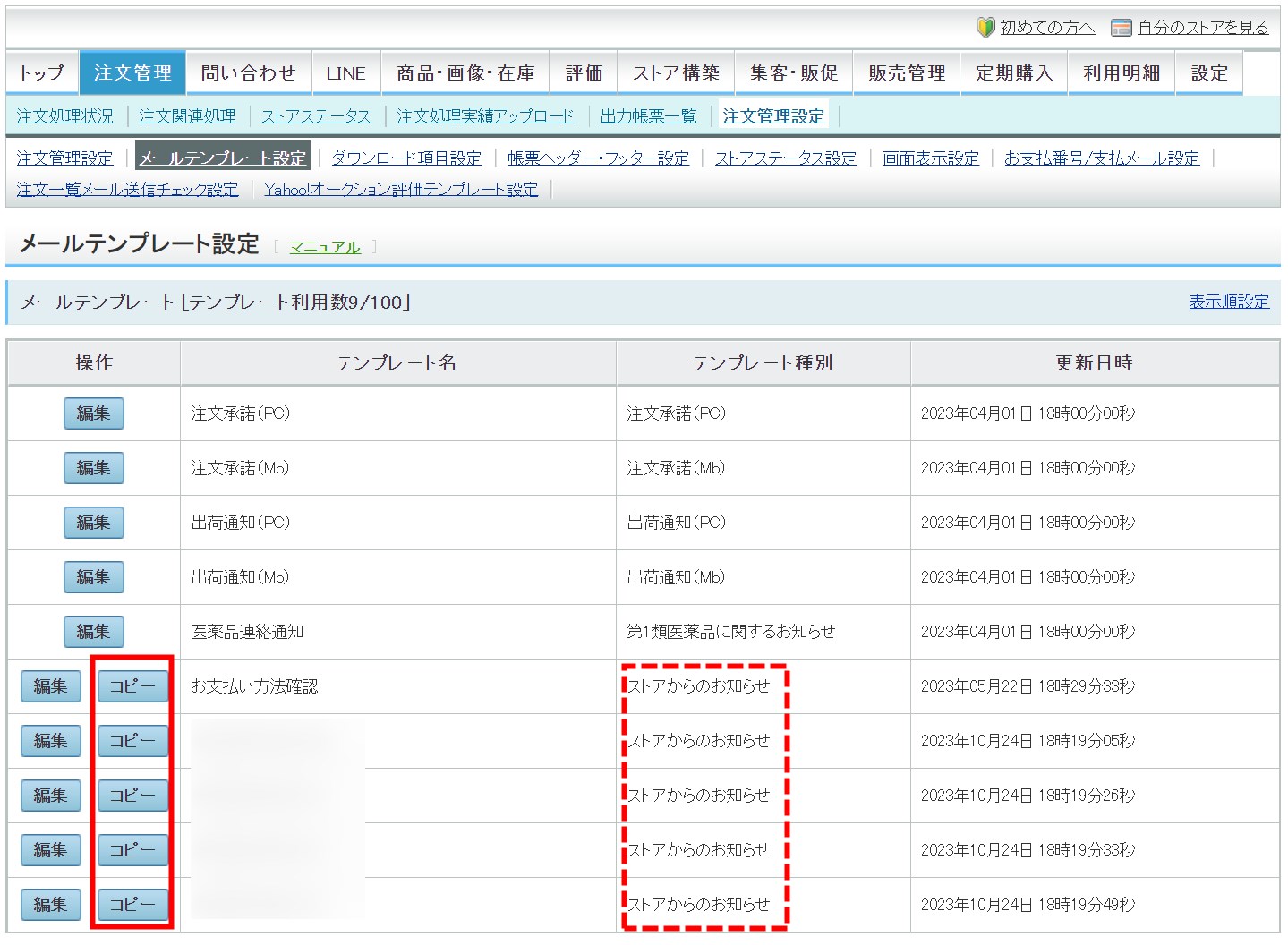
既に登録済みのテンプレートをコピーし、新規テンプレートの作成を行う場合の作業です。
「ストアクリエイターPro」トップページから「注文管理」内の「注文管理設定」をクリックします。
「注文管理設定」ページの[メール設定]をクリックします。
「操作」欄にてコピーしたいメールテンプレートの[コピー]ボタンを押します。
「ストアクリエイターPro」トップページから「注文管理」内の「注文管理設定」をクリックします。
「注文管理設定」ページの[メール設定]をクリックします。
「操作」欄にてコピーしたいメールテンプレートの[コピー]ボタンを押します。
- ポイント
- コピーボタンは「テンプレート種別」が『ストアからのお知らせ』の場合のみ表示されます。
手順2
- 「メールテンプレート設定」ページ
-
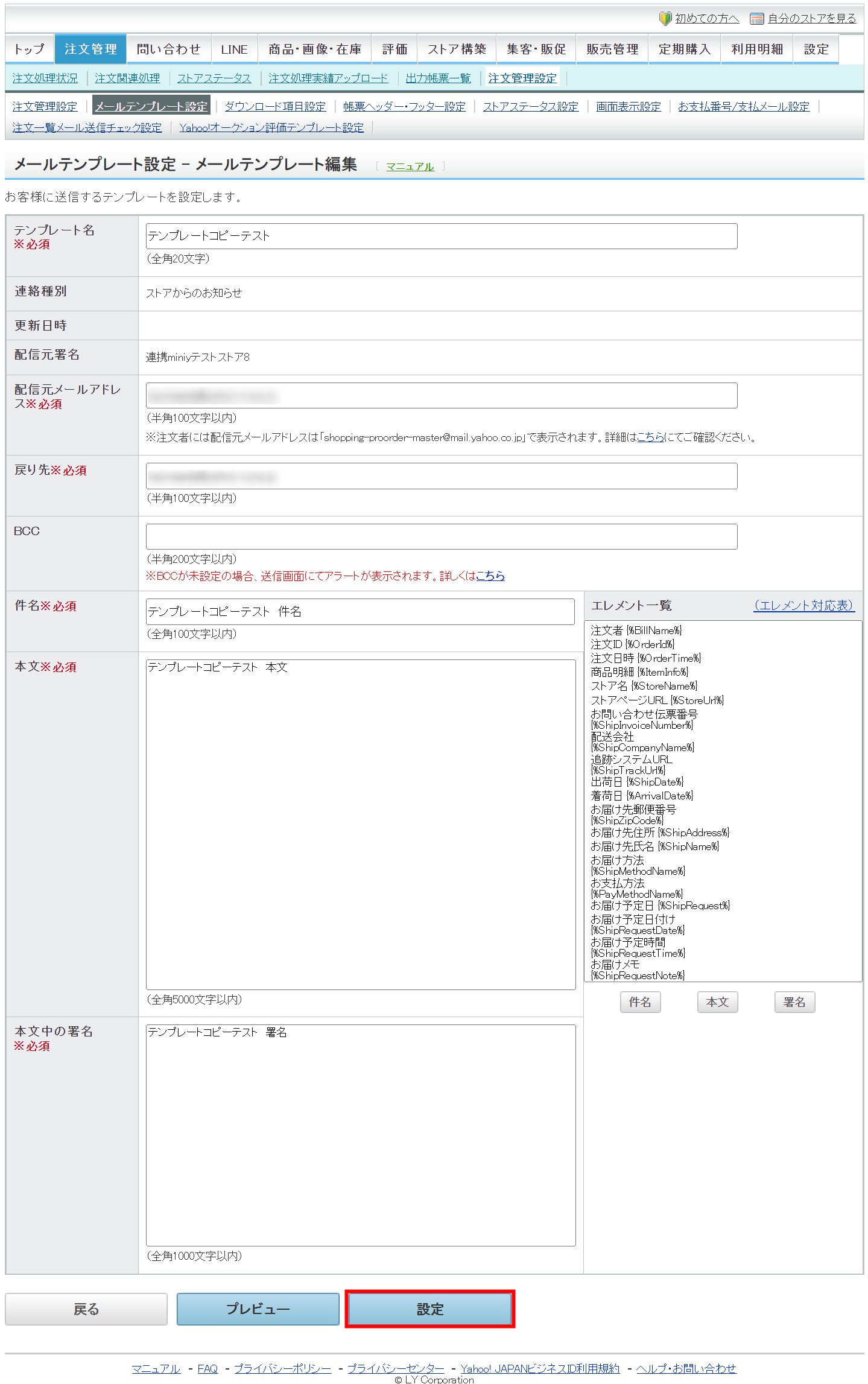
「メールテンプレート編集」ページが表示されます。
テンプレート内容を確認して[設定]ボタンを押します。
テンプレート内容を確認して[設定]ボタンを押します。
メールテンプレートを削除する
手順1
- 「メールテンプレート設定」ページ
-
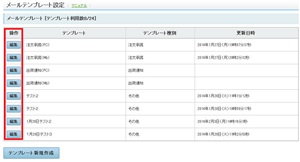
「ストアクリエイターPro」トップページから「注文管理」内の「注文管理設定」をクリックします。
「注文管理設定」ページの[メール設定]をクリックします。
「操作」欄にて編集したいメールテンプレートの[編集]ボタンを押します。
「注文管理設定」ページの[メール設定]をクリックします。
「操作」欄にて編集したいメールテンプレートの[編集]ボタンを押します。
手順2
- 「メールテンプレート設定」ページ
-
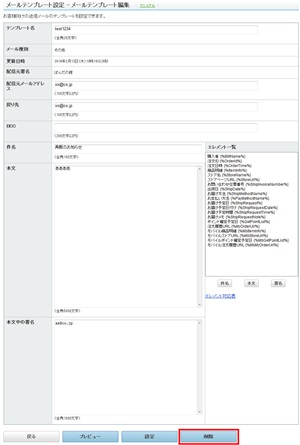
「メールテンプレート編集」ページが表示されます。
テンプレート内容を確認して[削除]ボタンを押します。
「このテンプレートを削除します」と表示されるので、[OK]ボタンを押します。
テンプレート内容を確認して[削除]ボタンを押します。
「このテンプレートを削除します」と表示されるので、[OK]ボタンを押します。







